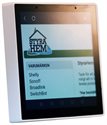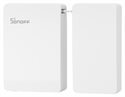Installera
Applikation, eWeLink
För att koppla din Sonoff mot nätverket måste man först installera en app i telefonen. Det gör du genom att söka på eWeLink i din telefon, den finns för iOS och Android.
Du behöver också registrera en ny användare om du inte redan har ett eWeLink konto. Det gör du genom att välja register i applikationen och sedan följer instruktionerna. Har du redan ett konto loggar du in med det i appen.
Uppkoppling
För att koppla upp enheten ska du sätta din enheten i parnings läge. Det görs genom att hålla inne knappen på enheten i 10 sekunder. Då kommer enheten att blinka upprepande snabbt 3 gånger med en kort pause mellan. Blinkar din enhet snabbt kontinuerligt se kompatibilitets mod längre ner.
Nu klickar du på + knappen längst ner i applikationen och väljer "Quick pairing". Sen anger du namn och lösenord för ditt trådlösa nätverk. Sonoff stöder endast 2,4GHz nätverk, ofta kan det vara bra att skapa ett separat trådlöst nätverk i din router för dina strömbrytare.
Nu skickar applikationen ut namn och lösenord till din Sonoff för att den ska kunna koppla upp sig mot ditt trådlösa nätverk. Det kan ta en stund och sen ska enheten dyka upp i appen. Fungerar det inte första gången kan du göra några till försök och titta på tipsen nedan.
Tips
Ibland kan det vara lite svårt att para enheten av olika anledningar, här följer några tips på vad som kan hjälpa.
- Stäng av mobil-data på din telefon, så att den bara kör WiFi och inte är uppkopplad mot internet via SIM kortet.
- Var nära ca 1 m från enheten med telefonen.
- Se till så du har bra täckning med WiFi.
- Testa med en annan telefon, du kommer få upp enheten i din telefon också även om du parar med en annan. Logga bara in med samma konto på den andra telefonen.
- Har du ett delat trådlöst nät med både 5GHz och 2,4GHz påslagen rekommenderas att du skapar ett separat nätverk med bara 2,4GHz påslagen i din.
- Testa kompatibilitets mod, de nedan
Kompatibilitets läge
Om det inte går att koppla upp enheten med "Quick pairing" finns ett alternativ som heter "Compabilyty mode". Du sätter enheten i detta läge genom att först hålla in knappen i 10 sekunder så den hamnar i normalt parningsläge. Sen håller du in knappen igen så den hamnar i kompatibilitetsläge. Då ska lampan blinka snabbt hela tiden och inte i pulser om 3.
I det här läget blir enheten in AP och du kan se den under WiFi nätverk med namnet "ITEAD-***". Ibland tar det en stund innan telefonen upptäcker det nya nätverket, så vänta några minuter om den inte syns direkt.
Nu klickar du på plus längst ner och väljer "Compability mode (AP)" längs ner i listan (text länk). Ange namn och lösenord för ditt trådlösa nätverk. Nu skickar appen ut inloggningsuppgifterna för ditt trådlösa nätverk och efter en stund ska enheten dyka upp i appen.